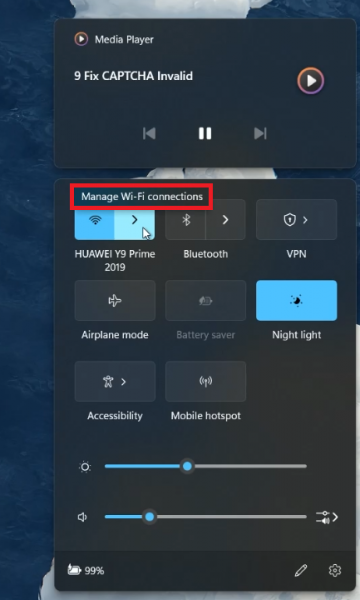Как исправить, Если КАПЧА Кажется Недействительной, Пожалуйста, Повторно Убедитесь, Что Вы Не Робот
Вступление
Проблема с ошибкой «CAPTCHA, по-видимому, неверна. Пожалуйста, повторно подтвердите, что вы не робот» может стать настоящим препятствием при попытке войти в систему или получить доступ к определенным веб-сайтам. Капчи имеют решающее значение для подтверждения того, что вы человек, а не робот, но иногда они могут давать сбои или выдавать ошибки. В этом руководстве рассматриваются распространенные причины этой неприятной проблемы и предлагаются простые решения. Начиная с проверки вашего интернет-соединения и заканчивая очисткой файлов cookie браузера и управлением настройками браузера, мы расскажем вам о различных шагах, которые помогут устранить проблему с капчей и восстановить беспрепятственный доступ к нужным веб-сайтам.
Обеспечение стабильного интернет-соединения для проверки КАПЧИ
Устранение ошибок CAPTCHA с помощью проверки сети: Появление ошибки «CAPTCHA, по-видимому, неверна» часто может быть связано с проблемами в сети. CAPTCHA необходимы для подтверждения подлинности пользователя на веб-сайтах, но нестабильное подключение к Интернету может помешать этому процессу.
Шаги для проверки вашего интернет-соединения:
-
Точный ввод КАПЧИ: Сначала убедитесь, что вы ввели КАПЧУ правильно, без каких-либо опечаток или пропущенных символов.
-
Проверьте состояние сети: Щелкните значок Интернета на панели задач, обычно в правом нижнем углу экрана. Во всплывающем окне нажмите на стрелку рядом со значком Wi-Fi, чтобы просмотреть статус подключения.
-
Убедитесь, что подключение активно и безопасно: Убедитесь, что ваш Интернет подключен и защищен. Неустойчивое или незащищенное соединение может нарушить процесс проверки CAPTCHA.
-
Сброс подключения к Интернету: Если состояние вашего Интернета вызывает проблемы, попробуйте устранить неполадки, отключив маршрутизатор и подключив его обратно, или отключив и снова подключив Интернет-соединение вашего компьютера. Это часто устраняет проблемы с нестабильным Интернетом, которые могут вызывать ошибки ввода КАПЧИ.
Обеспечивая стабильное и безопасное подключение к Интернету, вы можете эффективно устранять проблемы, связанные с проверкой CAPTCHA, обеспечивая более плавный доступ к веб-сайтам и сервисам.
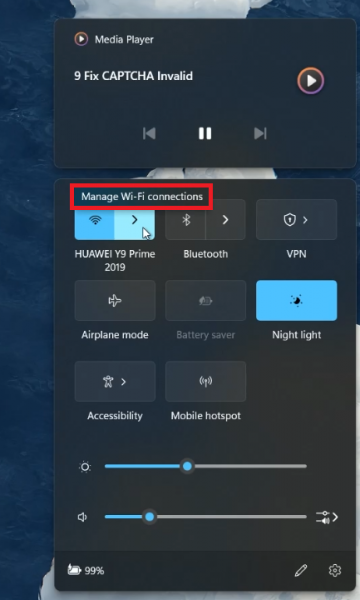
Проверьте сетевое подключение
Исправление ошибок CAPTCHA путем удаления файлов cookie: Постоянные ошибки CAPTCHA иногда могут быть связаны с сохраненными файлами cookie браузера и расширениями. Очистка этих файлов cookie часто может решить такие проблемы.
Шаги для пользователей Google Chrome:
-
Получите доступ к настройкам браузера: Откройте Google Chrome и нажмите на три точки в правом верхнем углу. Выберите «Настройки» в выпадающем меню.
-
Перейдите в Настройки конфиденциальности: В меню настроек перейдите на вкладку «Конфиденциальность и безопасность».
-
Очистить данные о просмотре: Нажмите «Очистить данные о просмотре». Убедитесь, что для временного диапазона установлено значение «Все время», и выберите «Файлы cookie и другие данные сайта». Вы можете оставить флажки «История просмотров» и «Кэшированные изображения и файлы» снятыми.
-
Завершите процесс: Нажмите «Очистить данные». Это действие удалит все потенциально поврежденные файлы cookie, которые могут быть причиной ошибок ввода КАПЧИ.
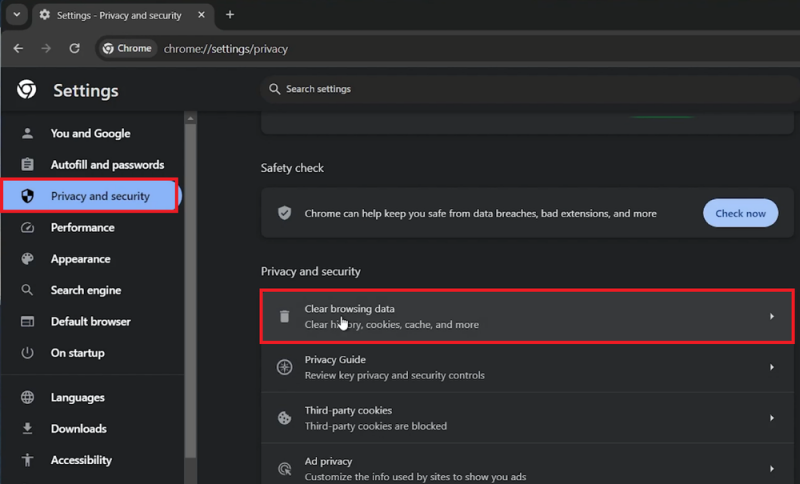
Google Chrome > Настройки > Конфиденциальность и безопасность > Очистить данные о просмотре
Обеспечение правильных настроек файлов cookie для функциональности CAPTCHA:
Если удаление файлов cookie не решает проблему, может помочь настройка настроек файлов cookie сторонних производителей.
-
Вернитесь к разделу «Конфиденциальность и безопасность»: В настройках Chrome в разделе «Конфиденциальность и безопасность» найдите опцию для сторонних файлов cookie.
-
Включите сторонние файлы cookie: Убедитесь, что установлен флажок «Разрешить сторонние файлы cookie». Это может быть важно для проверки CAPTCHA на некоторых веб-сайтах.
-
Протестируйте изменения: После настройки этого параметра попробуйте перезагрузить веб-страницу или получить к ней доступ в режиме инкогнито, который отключает большинство расширений и функций браузера.
Удалив файлы cookie браузера и изменив настройки файлов cookie сторонних производителей, вы можете эффективно решать проблемы, связанные с проверкой CAPTCHA, улучшая качество просмотра.
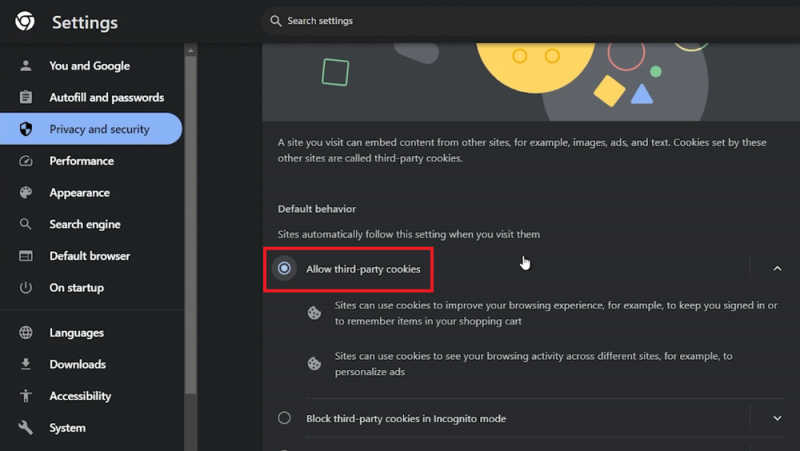
Настройки конфиденциальности и безопасности > Разрешить сторонние файлы cookie
Очистка предварительной выборки и временных файлов для исправления ошибок CAPTCHA
Устранение постоянных проблем с CAPTCHA путем очистки системных файлов:
Если ошибки CAPTCHA сохраняются, несмотря на попытки других исправлений, проблема может быть связана с сохраненными на вашем компьютере временными файлами. Очистка этих файлов часто может решить такие проблемы.
Шаги по удалению файлов предварительной выборки:
-
Получите доступ к команде «Выполнить»: нажмите Win + R или найдите «Выполнить» в меню «Пуск» и откройте ее.
-
Откройте папку предварительной выборки: В окне “Выполнить” введите «предварительная выборка» и нажмите «ОК». Откроется папка предварительной выборки в проводнике.
-
Удалить файлы: В папке предварительной выборки выберите и удалите все файлы. Это временные файлы, которые создает Windows, и их удаление не повредит вашей системе.
Удаление временных файлов:
-
Откройте папку с временными файлами: Снова используйте команду Выполнить, на этот раз введите “%temp%” и нажмите enter.
-
Очистить временные файлы: В открывшейся папке удалите все файлы. Это файлы, созданные различными приложениями, и их можно безопасно удалить. Некоторые файлы могут не удаляться, если они используются; просто оставьте их.
Заключительные шаги:
-
После очистки этих файлов перезагрузите браузер. Это должно устранить любые сохраняющиеся проблемы с проверкой CAPTCHA, вызванные загромождением или повреждением временных файлов.
Регулярно очищая предварительную выборку и временные файлы, вы можете поддерживать оптимальную производительность системы и потенциально предотвращать такие проблемы, как ошибки CAPTCHA.
-
Почему я продолжаю получать сообщение об ошибке «CAPTCHA, похоже, неверна»?
Эта ошибка обычно возникает из-за проблем с сетью, проблем с файлами cookie браузера или беспорядка в системных файлах. Может помочь обеспечение стабильного подключения к Интернету и очистка данных браузера.
-
Может ли очистка файлов cookie и кэша моего браузера устранить проблемы с капчей?
Да, очистка файлов cookie и кэша может устранить ошибки ввода капчи, особенно если они вызваны поврежденными данными в вашем браузере.
-
Как мне очистить предварительную выборку и временные файлы на моем компьютере?
Используйте команду Выполнить (Win + R), введите «предварительная выборка» или «%temp%» и удалите файлы в этих папках. Это несущественные системные файлы, и их можно безопасно удалить.
-
Повлияет ли изменение настроек сторонних файлов cookie в моем браузере на функциональность CAPTCHA?
В некоторых случаях включение сторонних файлов cookie может решить проблемы с CAPTCHA, поскольку некоторые системы CAPTCHA полагаются на эти файлы cookie для процессов проверки.
-
Что мне делать, если ни одно из этих решений не устраняет проблему с капчей?
Если проблема не устранена, попробуйте использовать другой браузер или устройство. Если проблема характерна для одного сайта, обратитесь за помощью в службу поддержки веб-сайта.